Kako dokazati besedilo v tujem jeziku v Wordu 2016

V interesu kozmopolitizma vam Word 2016 omogoča delo s tujimi jeziki. Naučite se, kako vnesti in urediti besedilo v tujem jeziku, ter preveriti črkovanje in slovnico.
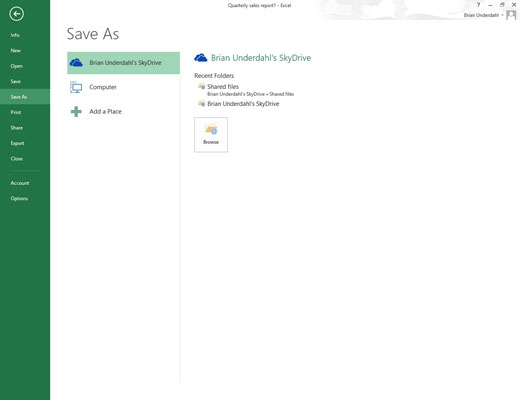
Kliknite gumb Shrani v orodni vrstici za hitri dostop (tisti z ikono diska) ali izberite Datoteka→ Shrani v menijskem gumbu Datoteka ali pritisnite Ctrl+S.
Odpre se zaslon Shrani kot, kjer izberete lokacijo, kamor želite shraniti prilagojeno datoteko predloge.
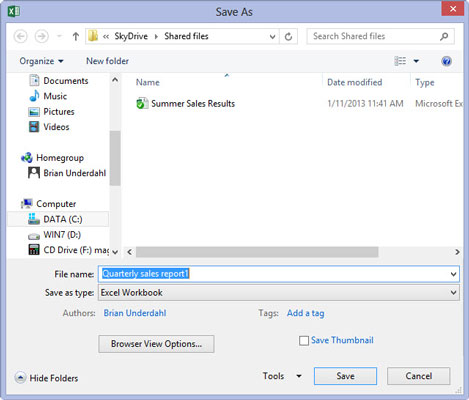
Na zaslonu Shrani kot izberite pogon in mapo, kamor shranite vse svoje osebne datoteke predlog.
Ta mapa osebnih predlog je lahko lokalna na vašem SkyDrive. Vendar morate označiti njegovo lokacijo (ker boste pozneje morali vnesti njegovo pot v pogovorno okno Excelove možnosti) in ga morate določiti kot mesto, kamor boste shranili vse osebne predloge, ki jih boste ustvarili v prihodnosti.
Takoj, ko izberete mapo in pogon, v katerega želite shraniti svojo predlogo, Excel odpre pogovorno okno Shrani kot, kjer morate spremeniti vrsto datoteke iz običajnega delovnega zvezka Microsoft Excel v predlogo na spustnem seznamu Shrani kot vrsto. škatla.
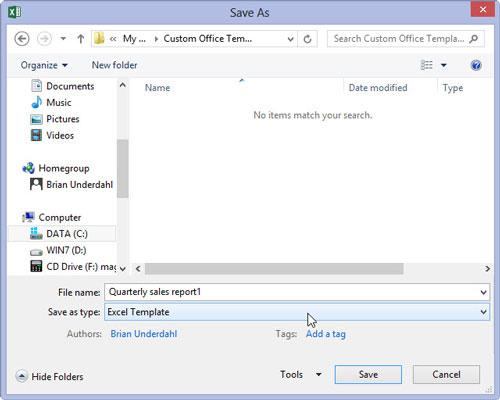
Kliknite spustni gumb Shrani kot vrsto in nato s spustnega seznama izberite Predloga Excel.
Če potrebujete, da je vaša nova datoteka predloge združljiva s prejšnjimi različicami Excela (različice 97 do 2003), na spustnem seznamu Shrani kot vrsto izberite Predloga Excel 97-2003 namesto Excelova predloga. Ko to storite, Excel shrani novo datoteko predloge v starejši binarni obliki datoteke (namesto v novi obliki datoteke XML) s staro pripono imena datoteke .xlt namesto nove pripone imena datoteke .xltx.
Če vaša predloga vsebuje makre, za katere želite, da jih uporabnik lahko zažene pri ustvarjanju delovnega lista, izberite Predloga Excel z omogočenimi makri.
Kliknite spustni gumb Shrani kot vrsto in nato s spustnega seznama izberite Predloga Excel.
Če potrebujete, da je vaša nova datoteka predloge združljiva s prejšnjimi različicami Excela (različice 97 do 2003), na spustnem seznamu Shrani kot vrsto izberite Predloga Excel 97-2003 namesto Excelova predloga. Ko to storite, Excel shrani novo datoteko predloge v starejši binarni obliki datoteke (namesto v novi obliki datoteke XML) s staro pripono imena datoteke .xlt namesto nove pripone imena datoteke .xltx.
Če vaša predloga vsebuje makre, za katere želite, da jih uporabnik lahko zažene pri ustvarjanju delovnega lista, izberite Predloga Excel z omogočenimi makri.
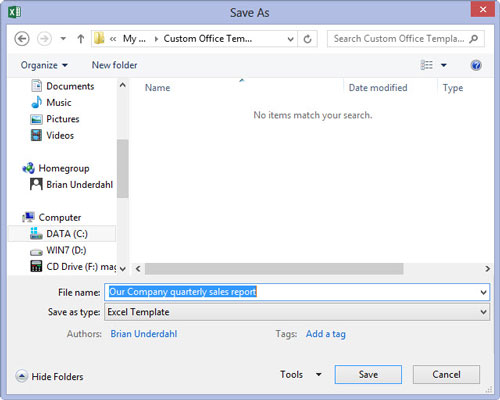
Kliknite v besedilno polje Ime datoteke in nato po potrebi spremenite privzeto ime datoteke, preden izberete gumb Shrani, da zaprete pogovorno okno Shrani kot in shranite svojo prilagojeno predlogo v mapo Predloge.
Ko se pogovorno okno Shrani kot zapre, morate še vedno zapreti prilagojeno datoteko predloge v delovnem območju Excel.
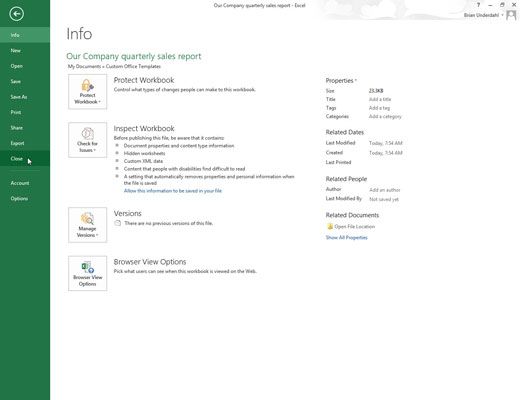
Izberite Datoteka→ Zapri ali pritisnite Alt+FC ali pritisnite Ctrl+W, da zaprete prilagojeno datoteko predloge.
Ko shranite začetno prilagojeno datoteko predloge v svojo osebno mapo predlog, morate Excelu povedati o tej mapi in o tem, kje je.
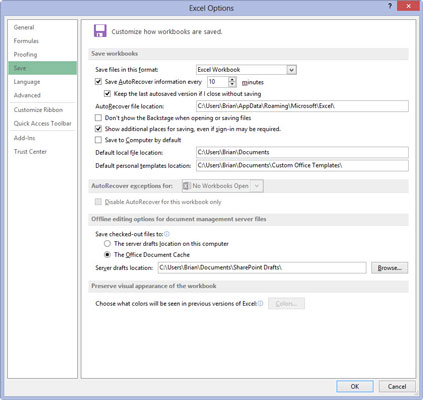
Izberite Datoteka → Možnosti → Shrani (Alt + FTS).
Excel odpre pogovorno okno Excelove možnosti in izbere zavihek Shrani.
Izberite Datoteka → Možnosti → Shrani (Alt + FTS).
Excel odpre pogovorno okno Excelove možnosti in izbere zavihek Shrani.
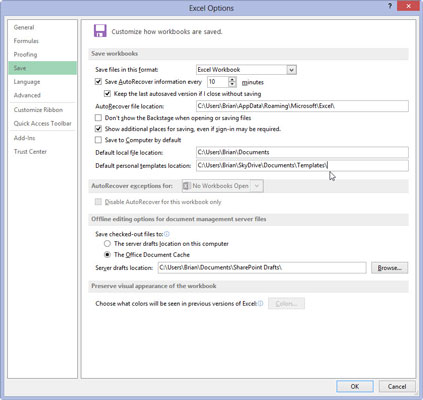
Kliknite besedilno polje Privzeta lokacija osebnih predlog in vnesite celotno pot imena datoteke za mapo, kamor ste shranili začetno datoteko osebne predloge.
Če ste na primer ustvarili mapo Predloge v mapi Dokumenti na vašem SkyDrive, kamor shranite vse svoje osebne datoteke predlog Excel, bi v besedilno polje Privzeta lokacija osebnih predlog vnesli naslednjo pot: C:Users Name SkyDriveDocumentsTemplates .
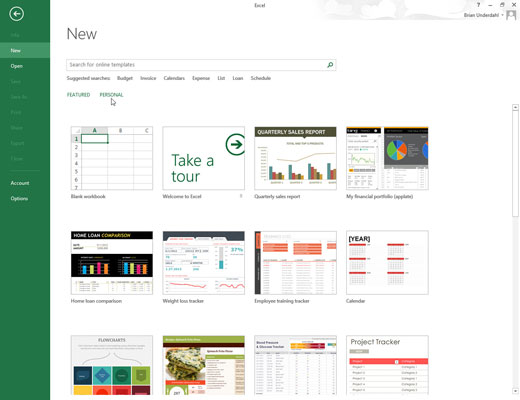
Kliknite V redu, da zaprete pogovorno okno Excelove možnosti.
Ko naslednjič odprete zaslon Excel ali Nov v Excelovem zakulisju, se pod naslovoma Predlagana iskanja zdaj prikažeta dve povezavi, Predstavljeno in Osebno.
Če želite ustvariti nov delovni zvezek iz ene od predlog preglednic po meri, kliknite povezavo Osebno, da prikažete sličice za vse predloge, shranjene v določeni mapi osebnih predlog.
V interesu kozmopolitizma vam Word 2016 omogoča delo s tujimi jeziki. Naučite se, kako vnesti in urediti besedilo v tujem jeziku, ter preveriti črkovanje in slovnico.
Učinkovito filtriranje in razvrščanje podatkov v vrtilni tabeli Excel 2019 za boljša poročila. Dosežite hitrejše analize z našimi namigi in triki!
Reševalec v Excelu je močno orodje za optimizacijo, ki lahko naleti na težave. Razumevanje sporočil o napakah reševalca vam lahko pomaga rešiti težave in optimizirati vaše matematične modele.
Odkrijte različne <strong>teme PowerPoint 2019</strong> in kako jih lahko uporabite za izboljšanje vaših predstavitev. Izberite najboljšo temo za vaše diapozitive.
Nekateri statistični ukrepi v Excelu so lahko zelo zmedeni, vendar so funkcije hi-kvadrat res praktične. Preberite vse opise funkcij hi-kvadrat za bolje razumevanje statističnih orodij.
V tem članku se naučite, kako dodati <strong>obrobo strani</strong> v Word 2013, vključno z različnimi slogi in tehnikami za izboljšanje videza vaših dokumentov.
Ni vam treba omejiti uporabe urejevalnika besedil na delo z enim samim dokumentom. Učinkovito delajte z več dokumenti v Wordu 2013.
Sodelovanje pri predstavitvi, ustvarjeni v PowerPointu 2013, je lahko tako preprosto kot dodajanje komentarjev. Odkrijte, kako učinkovito uporabljati komentarje za izboljšanje vaših predstavitev.
Ugotovite, kako prilagoditi nastavitve preverjanja črkovanja in slovnice v Wordu 2016, da izboljšate svoje jezikovne sposobnosti.
PowerPoint 2013 vam ponuja različne načine za izvedbo predstavitve, vključno s tiskanjem izročkov. Izročki so ključnega pomena za izboljšanje vaše predstavitve.




